升级 CBS 250 或 350 系列交换机上的固件
目标
固件是控制交换机操作和功能的程序。它是软硬件结合体,其中存储有程序代码和数据,以便设备运行。
升级固件可以提高设备的性能,从而提供增强的安全性、新功能和漏洞修复。如果您遇到以下情况,此过程也是必要的:
- 使用交换机频繁断开网络连接或间断连接
- 连接缓慢
本文档的目标是向您展示如何升级交换机上的固件。
适用设备 | 软件版本
- CBS250(产品手册) | 3.0.0.69(下载最新版本)
- CBS350(产品手册) | 3.0.0.69(下载最新版本)
- CBS350-2X(产品手册) | 3.0.0.69(下载最新版本)
- CBS350-4X(产品手册) | 3.0.0.69(下载最新版本)
在升级固件之前备份您的配置。您可以通过导航到菜单中的管理>文件管理>文件操作来执行此操作。将运行配置的副本下载到您的PC。建议不要远程升级设备的固件。
升级交换机上的固件
升级固件
在您继续之前,请确保首先从上面的相应链接下载交换机的最新固件。您也可以按照如何下载和升级任何设备上的固件中的步骤操作。如果您喜欢使用命令行界面(CLI)升级固件,请选择顶部的切换按钮.
第 1 步
登录到交换机的基于Web的实用程序,然后选择管理>文件管理>固件操作。
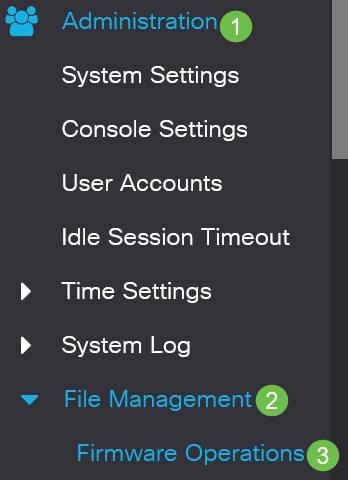
步骤 2
在“文件操作”页面上:
- 单击Update Firmware单选按钮作为操作类型。
- 单击HTTP/HTTPS单选按钮作为复制方法。
- 对于File Name,点击Choose File并找到之前从计算机下载的固件文件。
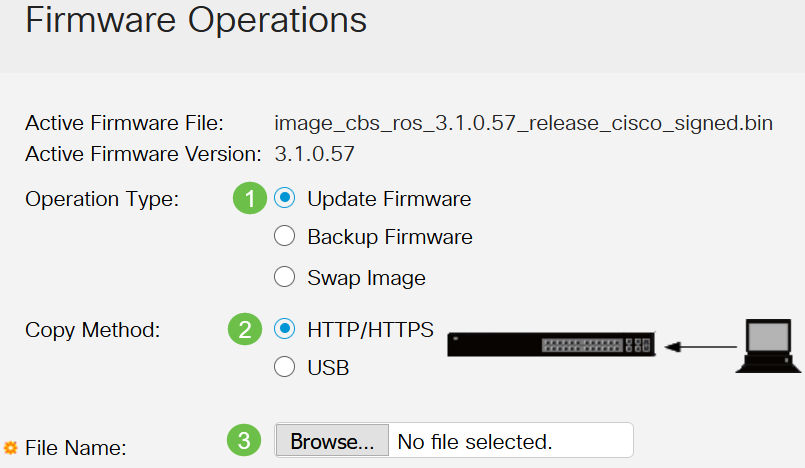
如果要使用USB闪存驱动器将固件传输到交换机,请选择
USB。
步骤 3
选择文件,然后单击Open。

步骤 4
单击 Apply。
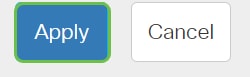
重新启动交换机
要应用升级后的固件版本,必须重新启动交换机。
第 1 步
选择Administration > Reboot。
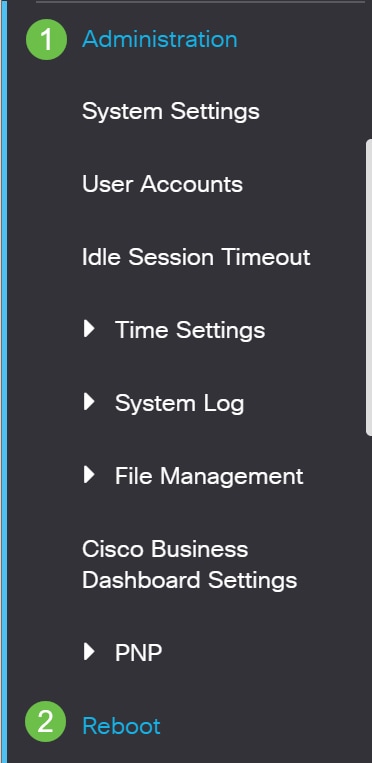
步骤 2
在此页上,输入以下内容:
- 确保选中Immediate默认值。
- (可选)如果需要,选中Restore to Factory Defaults或Clear Startup Configuration File复选框。选择任一选项后,交换机实际上会执行出厂默认重置,因为运行配置和启动配置都会在重新启动后删除。
- 单击Reboot。
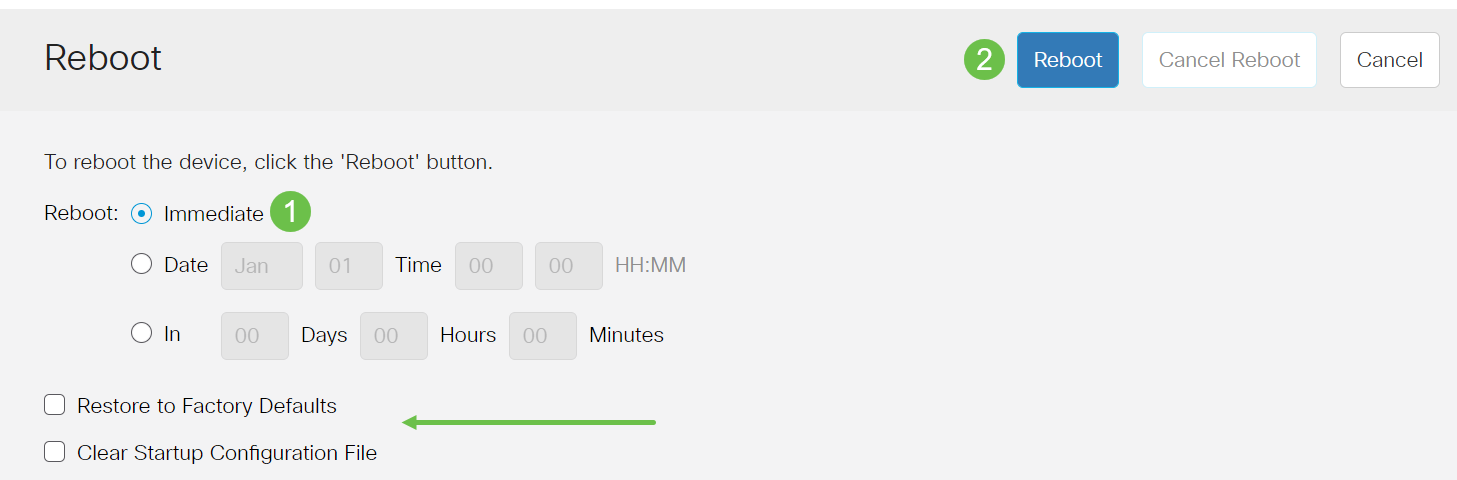
然后交换机将重新启动。此过程可能需要几分钟。
检验新固件
要验证新固件是否已成功升级,请执行以下操作:
第 1 步
选择Administration > File Management > Firmware Operations。
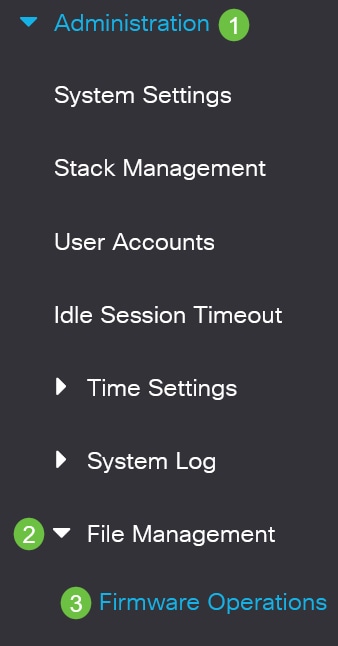
步骤 2
检查Active Firmware Version区域以验证更新的固件是否已成功上传到交换机。
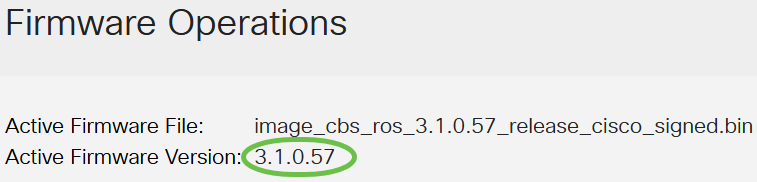
干得好!现在,您应该已经成功升级了交换机的固件。
想在CBS250或CBS350交换机上查找更多文章?有关详细信息,请查看以下任何链接!
修订历史记录
| 版本 | 发布日期 | 备注 |
|---|---|---|
2.0 |
31-Aug-2021
|
添加了相关文章的链接。 |
1.0 |
10-Feb-2021
|
初始版本 |
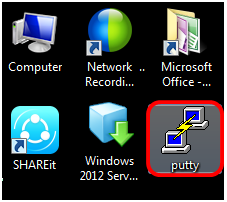
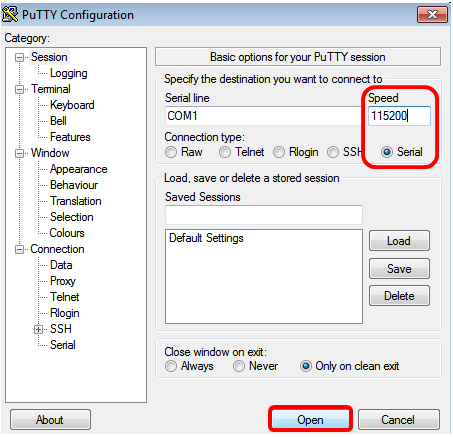
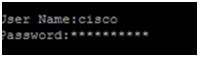

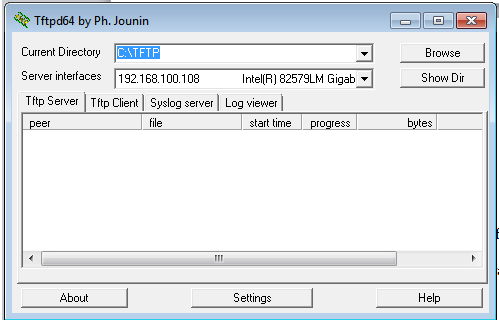


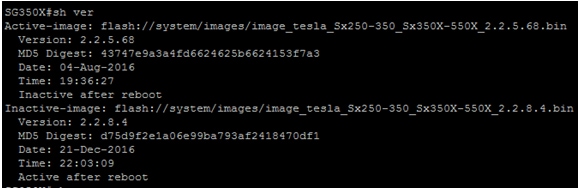

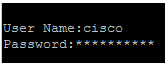
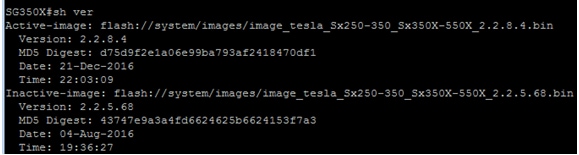
 反馈
反馈